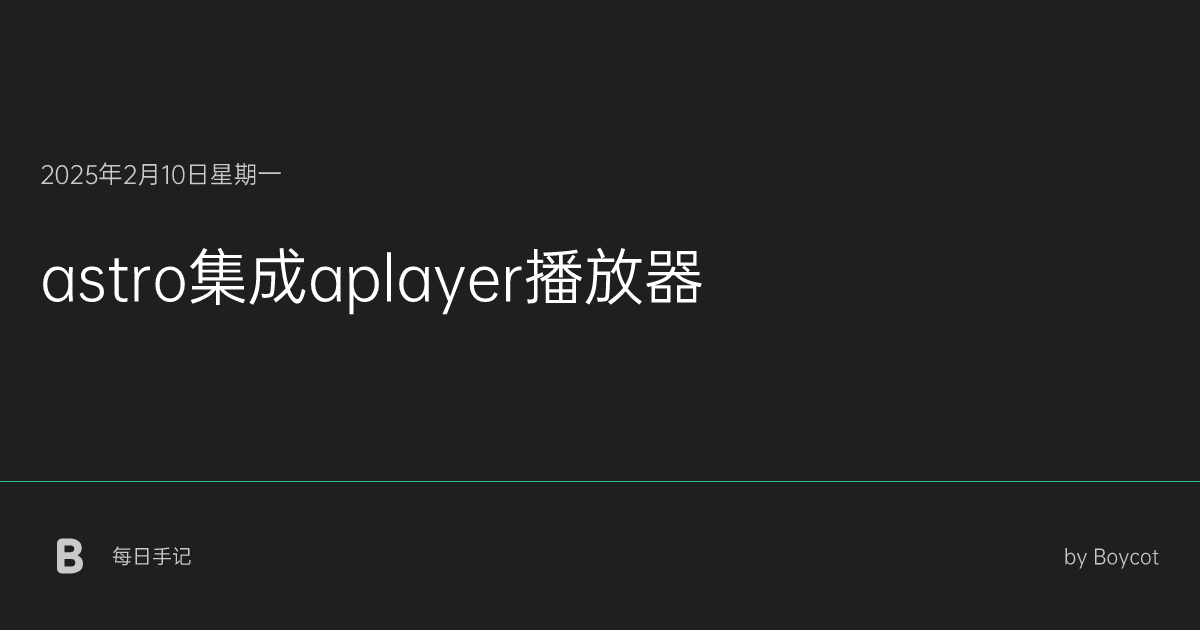
astro集成aplayer播放器
/ / 总字数751,阅读预计耗时4分钟
View more blogs with the category 前端 > View more blogs with the category 框架
目录
本文详细阐述了在Astro框架中集成aplayer音乐播放器的完整流程。通过npm安装插件后创建动态播放器组件,引入APlayer并处理自动播放逻辑。针对Astro默认路由刷新问题,通过配置ClientRouter组件和transition:persist 指令实现类SPA的页面导航效果。最后特别给出替换meeting-js为meting API的解决方案,包含自动获取播放列表数据、浏览器自动播放策略兼容处理等关键技术细节。
astro集成aplayer播放器
本文交大家如何在Astro项目中集成aplayer播放器。
步骤1:安装aplayer插件
pnpm i aplayer --save步骤2:创建Aplayer组件
components 目录下创建 Aplayer.astro 文件:
---import 'aplayer/dist/APlayer.min.css'; // 引入 APlayer 的样式文件---<div id="player-container" class="z-999" transition:persist></div><script> import APlayer from 'aplayer'; let player; let playerContainer; // 在组件加载时初始化播放器并恢复状态 document.addEventListener('DOMContentLoaded', async () => { playerContainer = document.getElementById('player-container'); player = new APlayer({ container: playerContainer, autoplay: true, fixed: true, audio: [{ name: '示例音频', artist: '艺术家', url: 'your-audio-file.mp3', cover: 'your-cover-image.jpg', }], }); }, false);
// 在组件卸载时保存播放器状态 {/* document.addEventListener('unloaded', () => { savedPlayerState = { currentTime: player.currentTime, paused: player.paused, volume: player.volume, }; }); */} </script>步骤3:Layout引入aplayer组件
// ...import Aplayer from "@/components/Aplayer.astro";
<Aplayer />// ...步骤4:astro 项目开启 PWA (不刷新页面跳转, 类似Vue 单页面应用)
关键步骤:由于astro 默认跳转页面会刷新浏览器,这样会导致播放状态被重置,我们需要手动开启PWA维持状态。
Astro 提供了一个 视图过渡动画 <ClientRouter /> 路由组件, 视图过渡动画可以在不刷新浏览器的情况下更新页面内容,并在页面之间提供无缝的动画效果。
- 全局引入
ClientRouter
import { ClientRouter } from 'astro:transitions';...<ClientRouter />{/* Icons */}<link href="/icon.svg" type="image/svg+xml" />...- 使用 transition:persist 指令在页面导航时保持组件和 HTML 元素的状态(而不是替换它们)。
<div id="player-container" class="z-999 !left-auto" transition:persist></div>注意事项
如果你用meeting-js 播放器,transition:persist 可能失效(测试过无法保持状态)。建议使用 meeting api 接口获取数据,然后传递给 aplayer 播放器。参考如下:
---import 'aplayer/dist/APlayer.min.css'; // 引入 APlayer 的样式文件---<div id="player-container" class="z-999" transition:persist> <pre class="aplayer-lrc-content"> </pre></div><script> /** * { "title": "给自己的信", "author": "苏见信 (信)", "url": "https://api.i-meto.com/meting/api?server=netease&type=url&id=22854031&auth=3f09ae2cfed515c1ff494bb67558c22f724f1bcc", "pic": "https://api.i-meto.com/meting/api?server=netease&type=pic&id=109951164092166041&auth=3f008fc744fe34cee424d02ace9c1aa03a52c990", "lrc": "https://api.i-meto.com/meting/api?server=netease&type=lrc&id=22854031&auth=8faf0360b5c4e8d24891bef58886f8b0e4a5ae50" } */ import APlayer from 'aplayer'; let player; let playerContainer; // 在组件加载时初始化播放器并恢复状态 window.addEventListener('load', async () => { playerContainer = document.getElementById('player-container'); let params = { server: 'netease', type: 'playlist', id: '60192', r: Math.random() } let url = 'https://api.i-meto.com/meting/api' //拼接参数 let paramsArray = []; Object.keys(params).forEach(key => paramsArray.push(key + '=' + params[key])) if (url.search(/\?/) === -1) { url += '?' + paramsArray.join('&') } else { url += '&' + paramsArray.join('&') } // ?server=netease&type=playlist&id=60192&r=0.49295886527008737 let res = await fetch(url, {}) let data = await res.json() player = new APlayer({ container: playerContainer, autoplay: true, fixed: true, lrcType: 3, audio: [...data.map(el => ({ lrc: el.lrc, name: el.title, artist: el.author, url: el.url, cover: el.pic, }))], }); // 处理google浏览器内核自动播放问题 player.on('loadeddata', () => { player.audio.muted = true player.play() player.audio.muted = false }) }, false);</script>